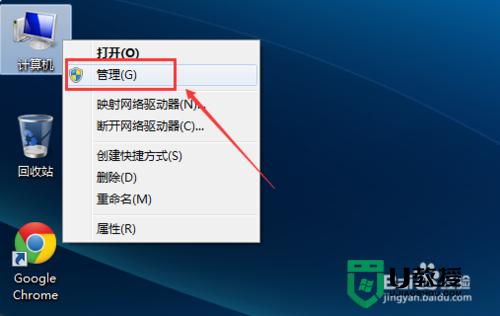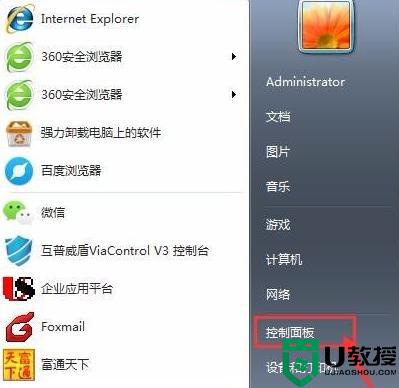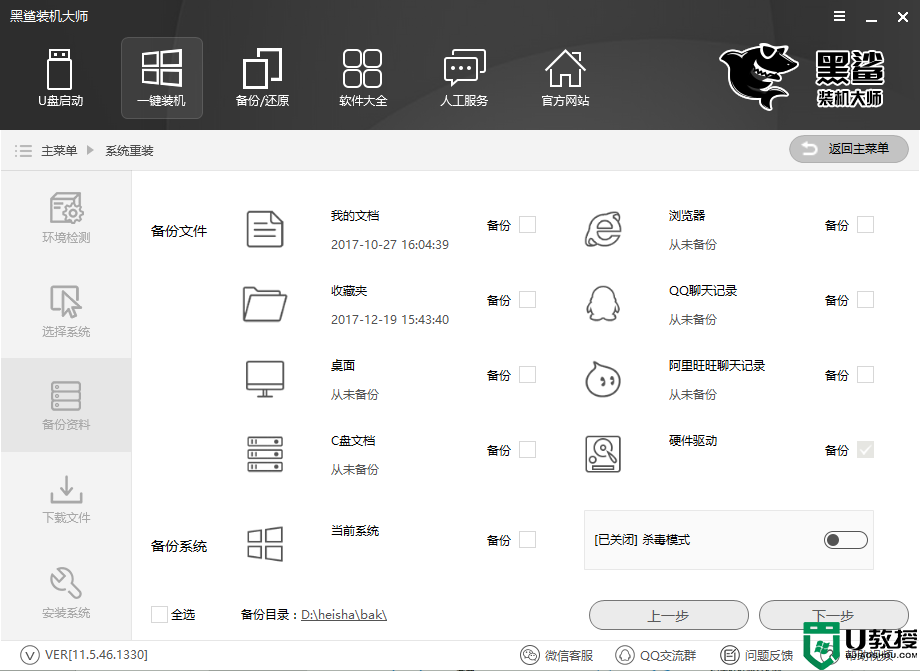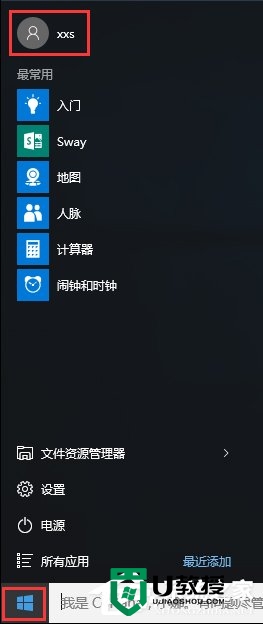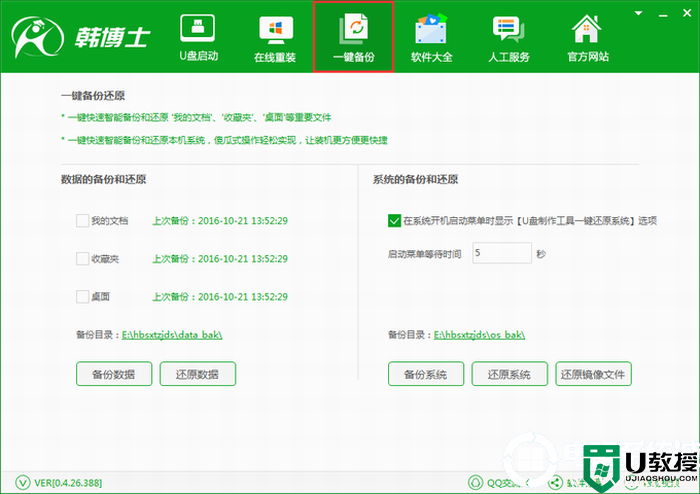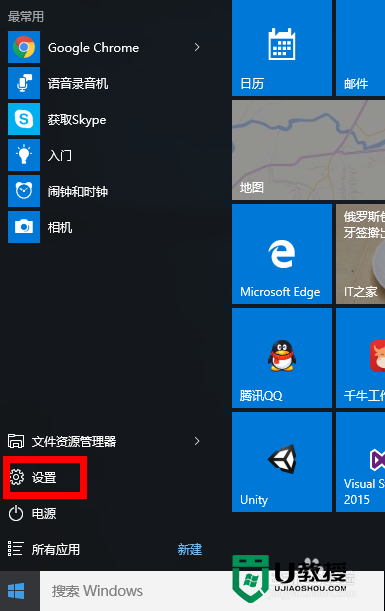电脑怎么备份系统 电脑备份系统的详细步骤
时间:2021-05-14作者:lulu
电脑系统在使用过程中出现严重问题导致系统崩溃的情况发生,我们是需要通过重装系统来解决的,那如果这时不会给系统进行备份的话,就会影响我们的后续操作,所以是很多网友都会选择备份。可是有些不熟悉的用户并不知道电脑怎么备份系统,对此今天本文为大家带来的就是电脑备份系统的详细步骤。
详细步骤如下:
1、我们先打开控制面板,然后进入之后打开“系统和安全”。
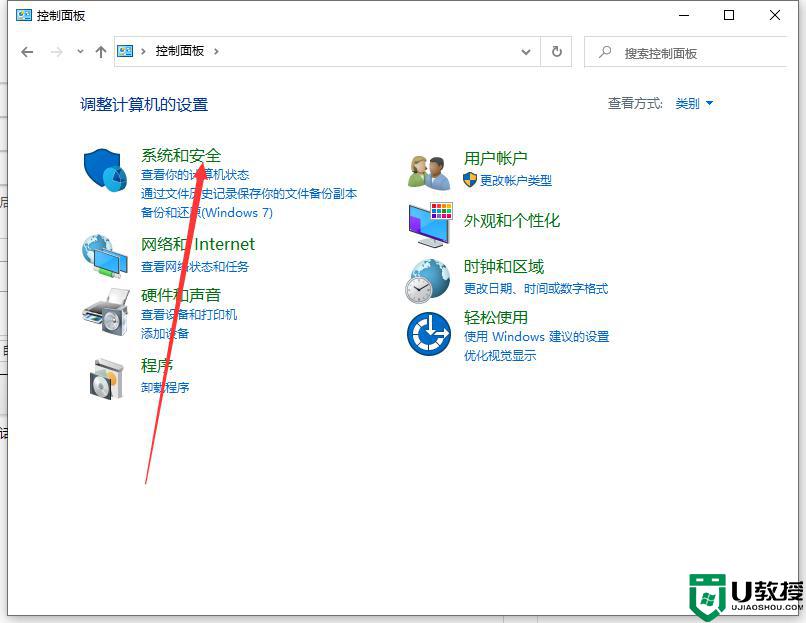
2、在打开界面找到并点击“备份与还原”。
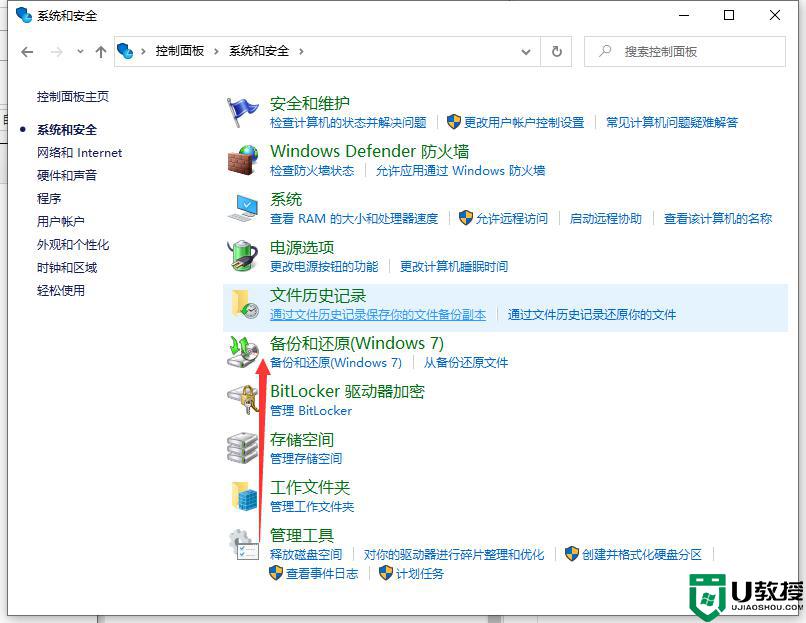
3、点进去之后,在左侧找到并点击“创建系统映像”,等待片刻。
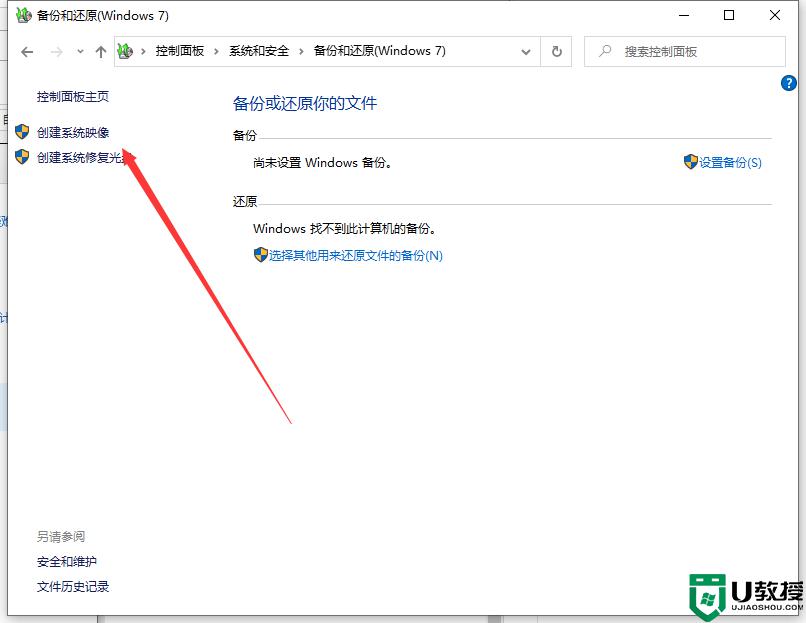
4、在打开界面选择系统备份的位置。点“下一步”。
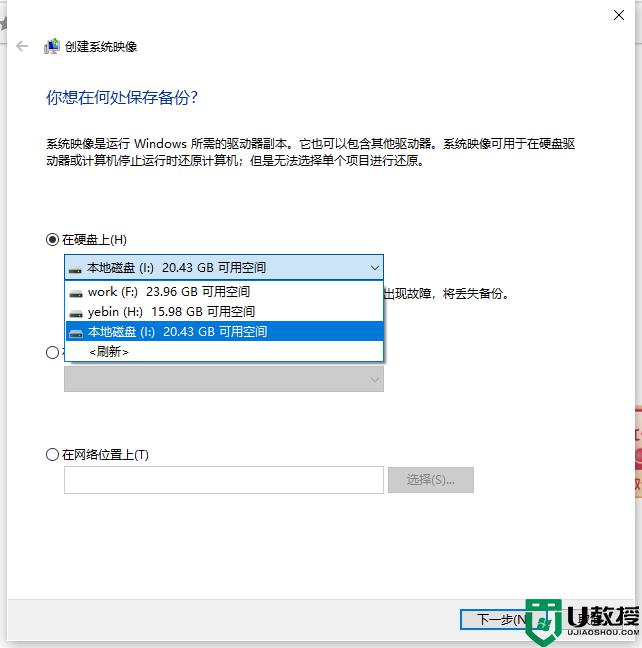
5、选择你要备份的文件,一般备份C盘和D盘(含有重要文件的盘),选好后点“下一步”。
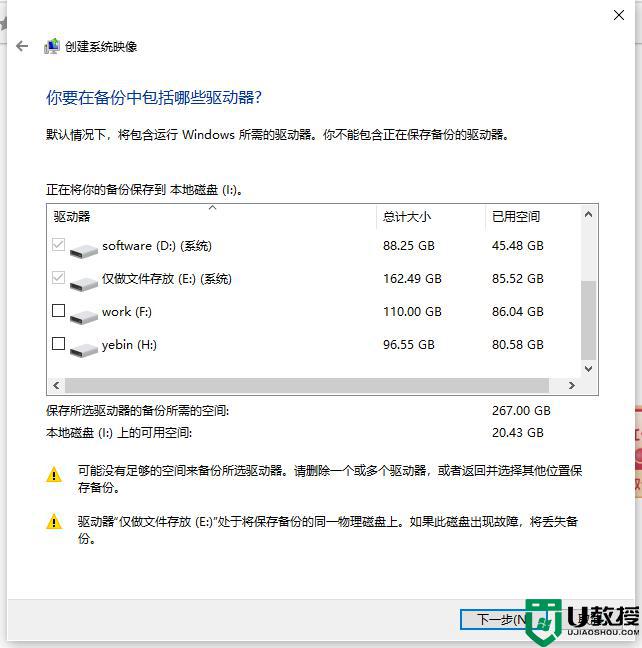
6、最后点击“开始备份”等待备份完成即可。
上面给大家带来的就是关于电脑备份系统的详细步骤啦,有需要的网友可以按照上面的方法来操作哦。